恒星播放器导入本地视频的方法
2023-07-18 13:54:09作者:极光下载站
恒星播放器是大家都比较了解的一款播放器软件,通过该播放器可以将本地中的视频文件导入进行观看,很多时候,我们在使用该播放器的时候,你可以直接通过打开文件功能将本地视频打开进行播放观看,通过恒星播放器打开本地视频进行播放是非常高清的,当你将本地视频导入播放的时候,我们可以设置视频的播放顺序以及画面方向的调整等,此外还可以设置一下本地视频的高清设置,下方是关于如何使用恒星播放器导入本地视频的具体操作方法,如果你需要的情况下可以看看方法教程。

方法步骤
1.打开了恒星播放器之后,在页面上可以看到有多个功能选项,这里我们选择【打开文件】选项按钮。
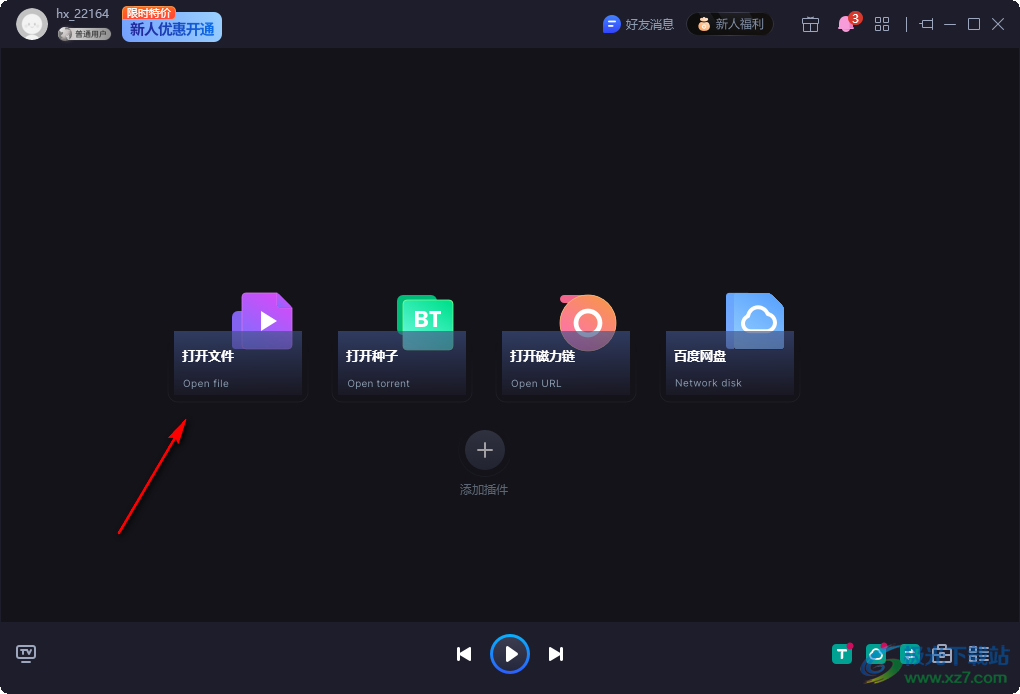
2.随后我们就会在页面上看到本地文件夹页面,在打开的页面中将我们需要的本地视频文件点击选中,再点击打开按钮进行添加。
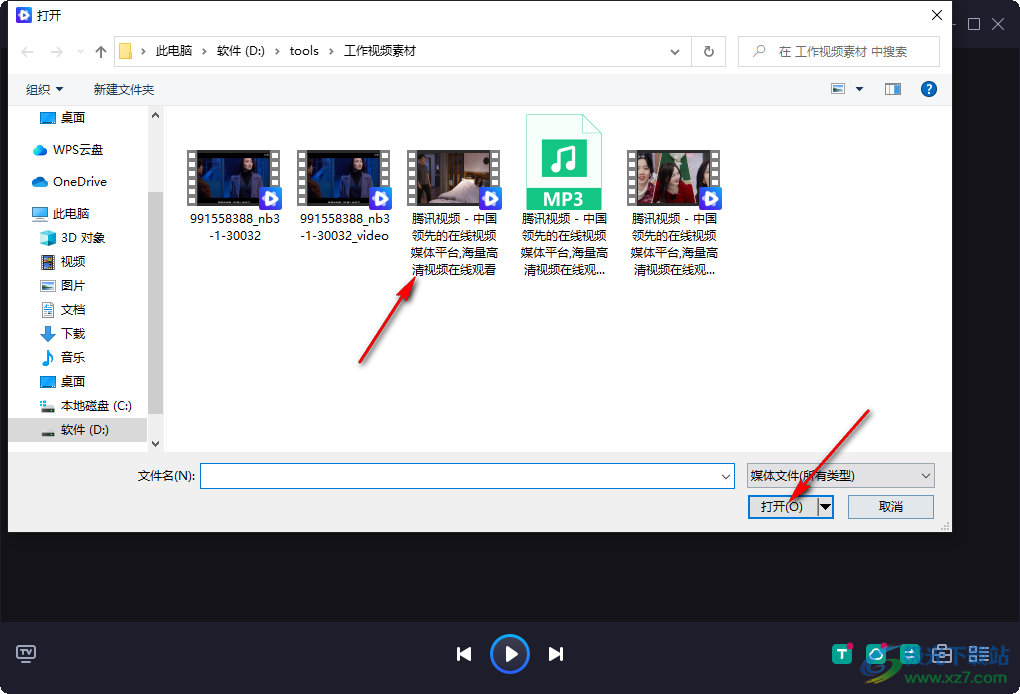
3.添加到恒星播放器中的本地视频就可以开始播放了,播放的画面是非常清晰的。

4.此外,我们在打开本地视频的时候,你也可以通过鼠标右键页面,在打开的菜单选项中选择【打开】按钮进行本地视频的添加即可。
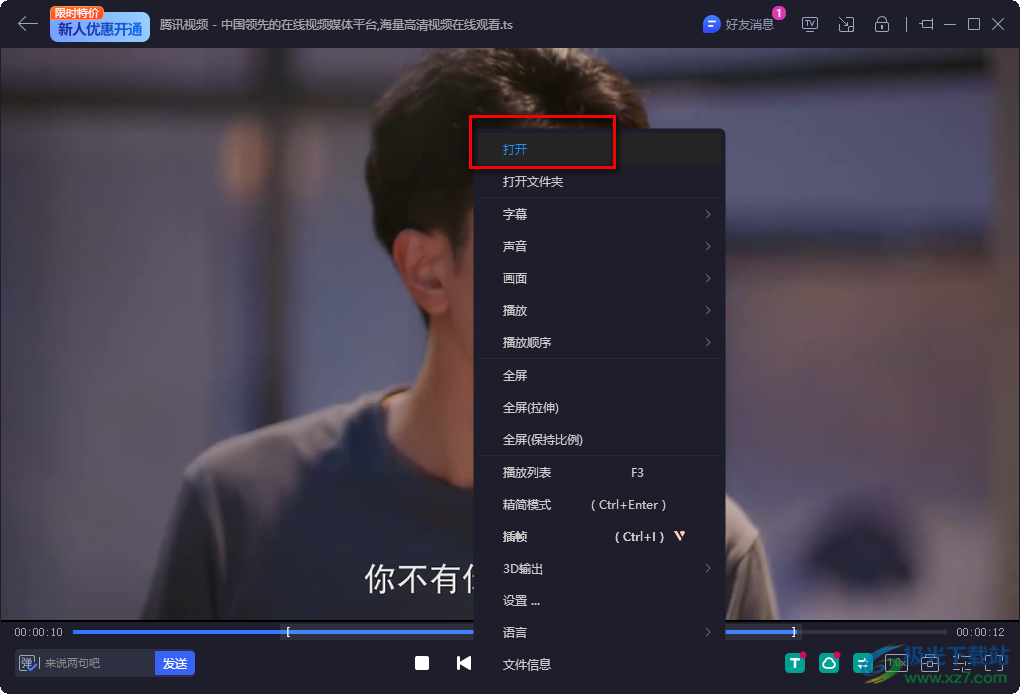
5.当我们将视频添加进来之后,使用鼠标右键之后,我们可以设置一下视频的播放顺序以及画面方向或者是全屏显示等。
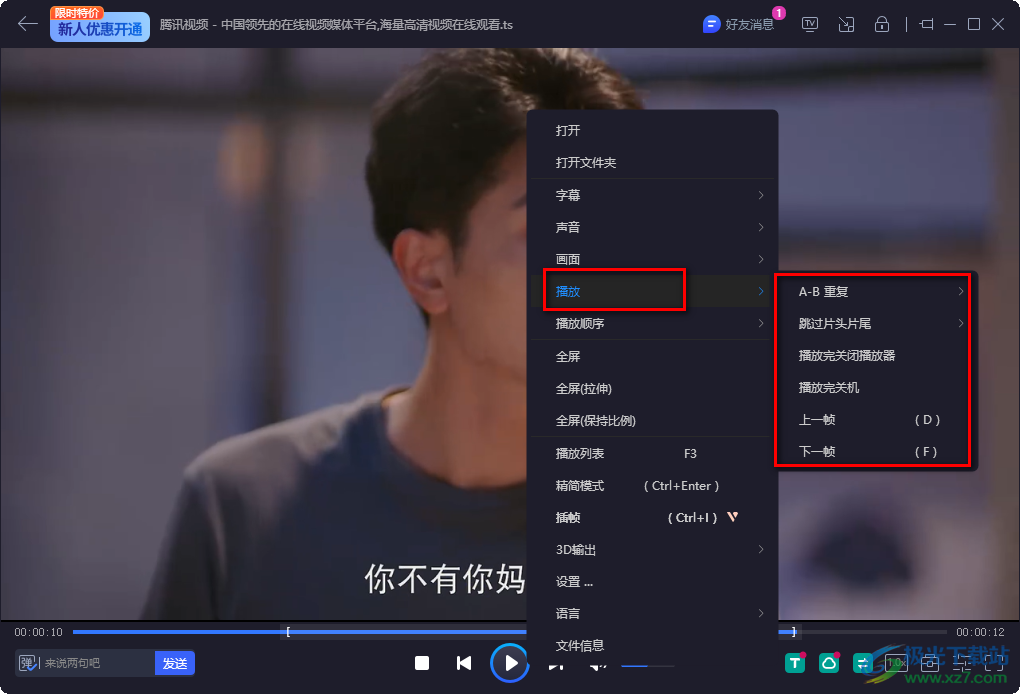
以上就是关于如何使用恒星播放器导入本地视频的具体操作方法,在恒星播放器中,我们可以将本地中保存好的视频素材导入到恒星播放器中进行播放,你可以批量将视频文件进行导入,导入视频可以通过打开文件功能或者是鼠标右键点击打开也是可以的,感兴趣的话可以操作试试。
